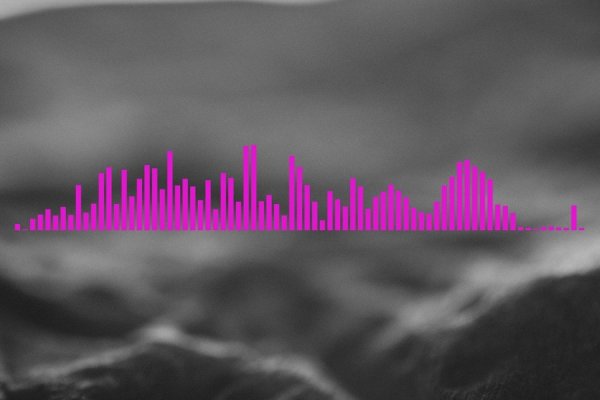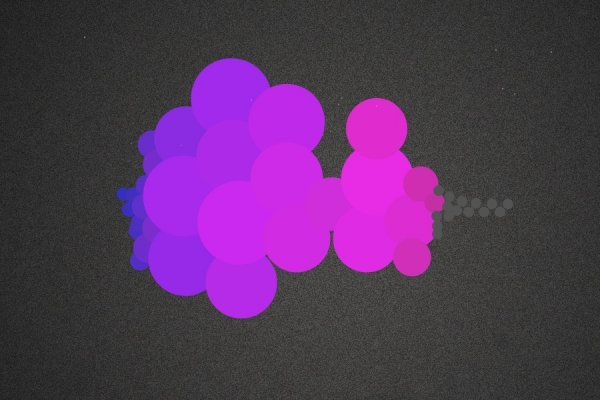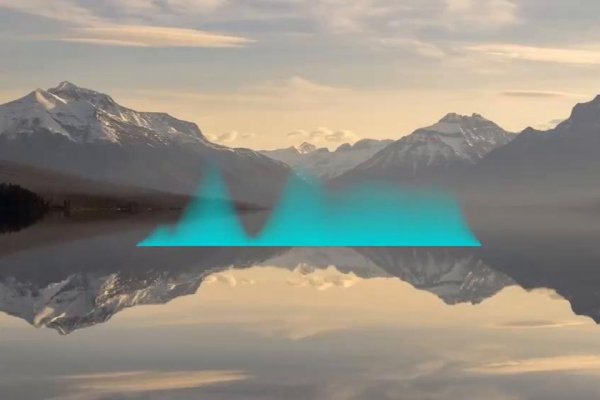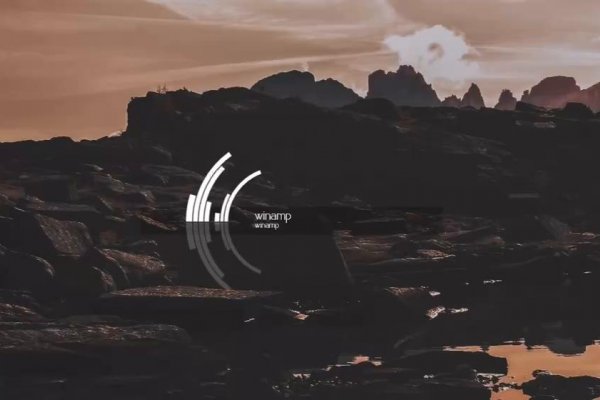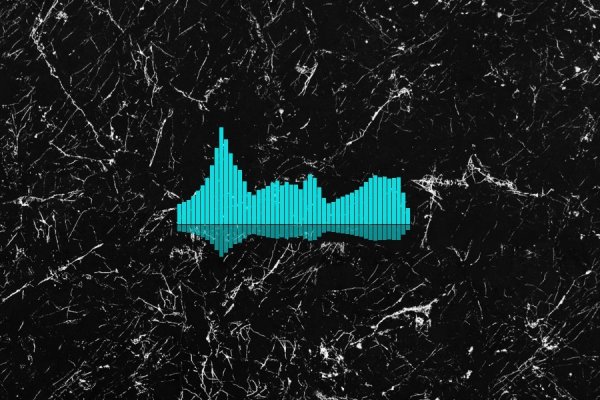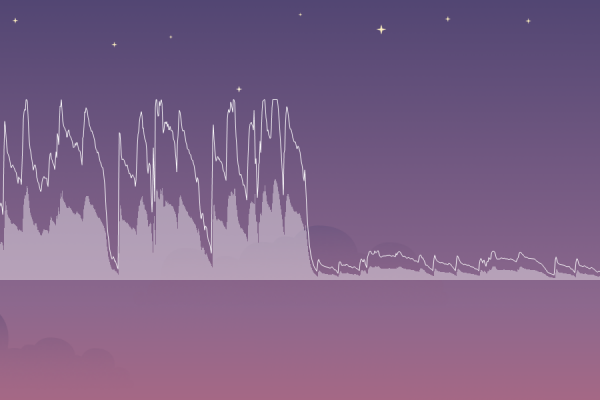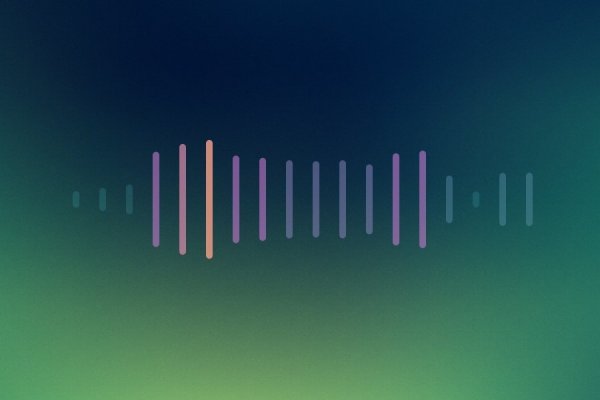- Лучший эквалайзер для Windows 10: Обзор ТОП-5 программ
- Использование встроенного эквалайзера
- ТОП-5 лучших программ:
- Equalizer APO
- Pushtec EQ VST
- PC Equalizer
- Viper4Windows
- Voxengo Marvel GEQ
- Анализатор спектра
- Эквалайзеры для Windows
- Как быстро настроить эквалайзер на Windows 10?
- Rainmeter Equalizer
- Desktop Equalizer Skins
- Best Rainmeter Equalizer
- 1. Fountain of Colors
- 2. Monstercat Visualizer
- 3. Fizzualizer
- 4. Frost
- 5. VisBubble Round Visualizer
- 6. Circular Equilaizer
- 7. Reflect Sound Visu
- 8. Circular Spectrum
- 9. ColdEQ
- 10. ProteusChroma
- Conclusion
Лучший эквалайзер для Windows 10: Обзор ТОП-5 программ
Немногие знают, но существует встроенный эквалайзер для Windows 10 и речь даже не о Realtek HD. Он предлагает весьма ограниченный функционал, который для людей с идеальным слухом не подходит. Для менее требовательных меломанов возможностей настройки будет достаточно. Если потребности выходят за пределы способностей стандартного эквалайзера, рекомендуем обратиться к сторонним приложениям. Они умеют выравнивать звук в разных частотах, делая звучание более сбалансированным. Немного ниже представлена подробная инструкция по настройке решения от Windows и 5 лучших программа-эквалайзеров.
Использование встроенного эквалайзера
Предустановленный микшер присутствует во всех релизах Windows. Его возможности далеки от профессиональных потребностей, но кому-то и этого окажется достаточно. Главное условие обеспечения объёмного и качественного звука – наличие хороших колонок со стереозвучанием. Остальное можем сделать самостоятельно. Стандартное решение Виндовс умеет: менять формат звука (2.0, 2.1, 5.1, 7.1), настраивать баланс, улучшать звук, за счёт подавления эха, изменения высоты голоса и т. п.
- Кликаем ПКМ по изображению динамика на панели уведомлений и выбираем «Устройства воспроизведения».
- Делаем щелчок правой кнопкой по активному устройству воспроизведения звука и выбираем «Настроить динамики».
- Устанавливаем подходящий формат звука. Чтобы не ошибиться, можем воспользоваться кнопкой «Проверка».
- Указываем типы колонок, которые присутствуют в акустической системе пользователя и закрываем окно.
- Возвращаемся к окну с отображением подключенных колонок, где нажимаем ПКМ по ним и выбираем элемент «Свойства».
- На вкладке «Уровни» настраиваем баланс и величину сигнала.
- На странице улучшения можем активировать подавление голоса, изменить звук на основании обстановки, настроить высоту тона.
- Ниже есть эквалайзер с предустановленными режимами воспроизведения для разных условий использования.
Сервис ограничен в функциональности по сравнению с программами сторонних разработчиков. В них возможностей настройки значительно больше.
ТОП-5 лучших программ:
Все профессионалы и ценители качественной музыки не ограничиваются использованием стандартного эквалайзера. Они предпочитают одно из следующих приложений.
Equalizer APO
Скорее всего это лучший эквалайзер для Виндовс 10 . Помимо стандартных ползунков, показывает результаты изменений в виде графика. Визуализация внесённых правок упрощает настройку звучания. Для сравнения и будущего изменения звука график можем сохранить в файл. Equalizer APO – это универсальное ПО для повышения качества звука в ОС и файловой обработки. Выпускается в 3 версиях: на 15, 31 полос и параметрическая. Каждая из них поддерживает все популярные форматы и не имеет ограничений. Всё перечисленное помогает произвести максимально тонкую настройку звучания.
Ещё несколько моментов:
- возможность максимальной тонкой и детальной настройки частоты с амплитудой звука;
- поддерживает запись звука с микрофона;
- умеет сохранять уникальные пользовательские фильтры;
- бесплатное распространение;
- может интегрироваться в ряд прочих программ.
Pushtec EQ VST
Необычная программа с 6 полосами и массой функций идеально приспособлена для профессионалов музыкального жанра. Позволяет выбрать массу необычных эффектов, к примеру, радио обращение. После использования фильтра звук превратится в тот, что мы привыкли слышать с эфирного радио. Обладает эксклюзивными наборами настроек, но в качестве основы используется стандартный эквалайзер, поэтому разобраться несложно.
- плавные и чёткие переключатели;
- тонкая персонализация рычагов;
- инверсия для большинства параметров.
PC Equalizer
Огромной популярностью обязан интуитивностью и простотой освоения. Хоть и обладает рядом настраиваемых параметров, но интерфейс остаётся всё таким же интуитивным. Разработчики сделали ставку на часто используемые функции и отточили их до идеала. Идеально подходит для пользователей, нуждающихся в эквалайзере со статическими частотами и функцией моментальной фильтрации звучания. Умеет устанавливать задержки для разных параметров и обладает библиотекой эффектов, которые к тому же можем создавать самостоятельно.
Ещё несколько интересных моментов:
- возможность установки ассоциации с проигрывателями в Windows;
- автоматически устанавливается в автозагрузку;
- проект бесплатный.
Viper4Windows
Удачный эквалайзер на компьютер с Windows, который не умеет обрабатывать и записывать новую музыку, но корректирует воспроизводимый звук ОС. Является полнофункциональной системой корректировки звука с массой настроек: управление импульсами, обеспечение объёмного звука, и остальные функции рендеринга. Эффекты есть, но они стандартны. Из профессиональных технологий: реверберация, компрессор, лимитер и прочее.
Ещё хочется написать, что:
- требует предварительное указание динамиков для настройки;
- не становится в автозагрузку Windows;
- присутствуют классические режимы звука.
Voxengo Marvel GEQ
Программа на 16 полос, то есть пространство для творчества в ней действительно много. Ощущение свободы действий только усиливает набор уникальных функций. При всех достоинствах утилита остаётся бесплатной. Одно из достоинств эквалайзера – быстрая персонализация EQ для каждой дорожки или целого трека. Во время обработки каналов применяется задержка на 9 мс. Ещё одна особенность – функция просмотра и сравнения результатов работы разных настроек. Также профессионалам нравится возможность группировать каналы.
- работа с 64-битным сигналом;
- отдельные режимы настройки стереосистемы и многоканального звука;
- поддерживает все частоты дискретизации.
Для любительского использования может оказаться достаточно базовых способностей встроенного эквалайзера Windows. Меломанам и музыкантам нужно что-то более функциональное, с возможностью тонкой настройки звука. Всеми необходимыми инструментами обладают лучшие эквалайзеры от сторонних разработчиков. Топовые программы на рынке для настройки воспроизведения звука описаны выше.
Каким эквалайзером пользуетесь вы и почему? Ответ можете оставить в комментариях.
Рейтинг статьи 3.4 / 5. Голосов: 17
Пока нет голосов! Будьте первым, кто оценит этот пост.
Анализатор спектра
Анализатор спектра — это небольшой гаджет на рабочий стол, с помощью которого можно отслеживать уровень и спектр звука. Колебания звука будут отображаться в эквалайзере на рабочем столе. Преимущество этого гаджета состоит в том, что он будто бы сливается с рабочим столом и становится его неотъемлемой частью. Отсутствие вокруг рабочего окна гаджета каких-либо рамочек или кнопочек позволяет размещать его в любой части экрана. При этом он абсолютно не будет мешать другим гаджетам или ярлыкам. Гаджет имеет 8 скинов, которые отличаются друг от друга цветовой гаммой эквалайзера. Вы сможете выбрать тот цвет, который больше сочетается с оформлением системы и более контрастно выглядит на фоне обоев рабочего стола.
Данный гаджет подходит для операционной системы Windows 7.
- 13599 загрузок
- 55 466 просмотров
- 28 комментов
Гаджеты для Windows это небольшие визуально функциональные приложения, предназначенные для предоставления дополнительной информации не прибегая к помощи веб-браузера, а также для расширения функций компьютера, представленные здесь мультимедийные гаджеты можно установить на рабочий стол windows 10/8/7/XP и наслаждаться хорошей музыкой или видео.
За безопасный Интернет
Проверить безопасность файла «Анализатор спектра» с помощью G o o g l e , способ который гарантирует 100% результат. Если на странице есть рекламные баннеры G o o g l e значит страница проверена, а файл «Анализатор спектра» является безопасным. Что бы убедиться в этом отключите на время блокировщик рекламы и обновите страницу.
Эквалайзеры для Windows
Эквалайзер – акустическая компьютерная программа, обеспечивающая высокое качество звучания. Позволяет регулировать амплитуду, громкость, тембры, тональность, демонстрируя звуковой спектр на экране. Совместима с ОС Windows 10, 7, XP, Vista, звуковой картой APO, доступна на английском, русском языке.
Какими преимуществами обладает эквалайзер?
Современный эквалайзер на компьютер помимо удобства и приятного интерфейса, отличается:
- широким диапазоном частот и профессиональных опций;
- настройками для работы с музыкальными треками и альбомами;
- высокоточным регулятором тембров и мощности басов;
- наличием встроенного визуализатора;
- возможностью сглаживать высокие/низкие частоты.
Также пользователь может редактировать музыкальные композиции, удалять/добавлять данные, записывать сборники и пр.
Как быстро настроить эквалайзер на Windows 10?
Для того чтобы иметь качественную акустику на ПК, необходима ее правильная настройка и соответствующее программное обеспечение. Перед тем, как настроить программу, пользователь может бесплатно скачать эквалайзер любых версий. Новые усовершенствованные эквалайзеры интересны новыми дополнениями и функциями (также доступны через торрент):
- разнообразными фильтрами (НЧ и ВЧ), позволяющими настраивать качество звучания;
- режимами с самой популярной музыкой;
- наличием нескольких плейлистов;
- высокой скоростью работы;
- возможностью преобразовывать звуки в картинки;
- поддержкой самых разных форматов видео/аудиофайлов.
Достоинство программы – простота: скачать и настроить ее с учетом личных предпочтений сможет каждый пользователь ПК. Для активизации эквалайзера необходимо в меню «Пуск» кликнуть на значок «Панель управления». Далее – открыть вкладку «Звук» – «Воспроизведение» – «Динамики».
Выберите раздел «Свойства», нажмите на «Улучшения» и проставьте галочку в метке «Эквалайзер». После проведенной настройки на рабочем столе в панели задач появится соответствующий значок настроек аудио-карты.
Теперь можно открыть любую видео/аудио запись в Windows Media Player, нажать на окно плеера. Во всплывшем окне перейти во вкладку «Дополнительные возможности» и открыть «Графический эквалайзер». В открывшейся акустической программе задайте индивидуальные звуковые настройки вручную.
Скачав одну из версий современного эквалайзера, вы обеспечите себя полезной бесплатной программой с дополнительными возможностями. Утилита требует минимума ресурсов, зато позволяет улучшить аудио-воспроизведение, наложить эффекты на уникальную звуковую дорожку, изменить не понравившиеся моменты. Слушайте любимые композиции с удовольствием.
Rainmeter Equalizer
Rainmeter provides a unique and creative way of customizing Windows-based systems. And the program’s use, as a customization tool, has grown tremendously over the past few years. With Rainmeter skins, you can organize a number of programs, functions and apps on your desktop with much ease. That makes access to such info as CPU usage, date & time, weather forecast, network status and more, quite seamless.
Desktop Equalizer Skins
If you are a music guy, there are plenty of desktop visualizer skins that you can find super amazing too. The idea behind Rainmeter Equalizer skins is basically to allow users to enjoy the ultimate music experience through audio and stunning visuals. With visualizer skins, you don’t just listen to music, you feel it too.
Best Rainmeter Equalizer
To get a better picture of what we are talking about, here is a list of top 10 Rainmeter visualizer skins you may need to try:
1. Fountain of Colors
The Fountain of Colors visualizer lets you sink deep into the music through its wavy colored bars that gracefully move up and down as per the rhythm. If you are looking for a simple yet more realistic music listening experience, this skin could do you great justice.
2. Monstercat Visualizer
This skin can appeal to both the simple and sophisticated music listeners. Its high rising bars look more like competing city skyscrapers and you’ll just love them when they sink low and move up as the song plays on. The customizations are also plenty, which gives you the liberty to enjoy music in your own ‘terms’.
3. Fizzualizer
You’ll never get a visualizer skin that’s both unique and interesting as this. It features bubbles-which look more like stack of moving balloons-that keep the music vibe alive, regardless of the genre you are listening to. If you love playing tracks that are full of energy, then you’ll love the fizzy effect of this Rainmeter skin.
4. Frost
The frost visualizer skin takes you out of the conventional and gives you a music visual experience like no other. Its design is simple while its sync with the music is more than realistic. You can tweak the skin in numerous ways to spice up the music listening experience even more.
5. VisBubble Round Visualizer
VisBubble Round is one of the most authentic round visualizer skins for Rainmeter available in the market. It is designed to react to any sounds made by your computer. But it becomes fully alive when you turn on the music.
6. Circular Equilaizer
If you’ve been looking for a visualizer skin that is a little sophisticated in design yet simple in terms of working concept, then the Circular Equalizer could make the cut. With this skin, you can deeply feel both the rhythm and accent of the song you are playing.
7. Reflect Sound Visu
This soundbar visualizer comes with a reflect effect and it is as realistic as it could ever be. You are free to change the skin color, scale and bar gaps to suit your specific needs. The Reflect Sound Visu is one of those visualizer skins that can blend in perfectly with just about any desktop background.
8. Circular Spectrum
The Circular Spectrum is one of the few circular visualizers that are both visually appealing and sensitive to the beat. It is simple and highly customizable too, which makes it a perfect addition to any Windows-based system.
9. ColdEQ
Probably one of the weirdest histogram visualizer skins we have on this list, the ColdEQ looks more like blocks and slices of ice that bounce to beat in ways no other skin can. It comes with a range of customization options that ensure you enjoy the music vibe just as you want it. The ColdEQ visualizer hits the sharp high notes with precision and sometimes glides in smooth wavy lines, just as the rhythm dictates. What more can you ask for when listening to music on your desktop?
10. ProteusChroma
This is by far the only Rainmeter skin on this list that allows you to choose a visualizer from 9 different shapes and forms. With such a generous amount of customization, you are free to assign each or a set of visualizers to certain specific music genres. Better yet, you can interchange between the different visualizer options and enjoy a unique experience every time you play your favorite tracks.
Conclusion
Listening to your favorite audio music on your desktop is great but the experience can be a bit boring because there are no visuals. However, with Rainmeter visualizer skins, such as the ones listed above, you can easily remove the blandness in the audio you are listening to and make the music experience better. The good thing is that the visualizers can work perfectly with any music genre, media player and Windows-based operating system.
So don’t get bored anymore. Just download any of your favorite visualizer skins above and personalize your desktop music listening experience in ways you’ve never done before.